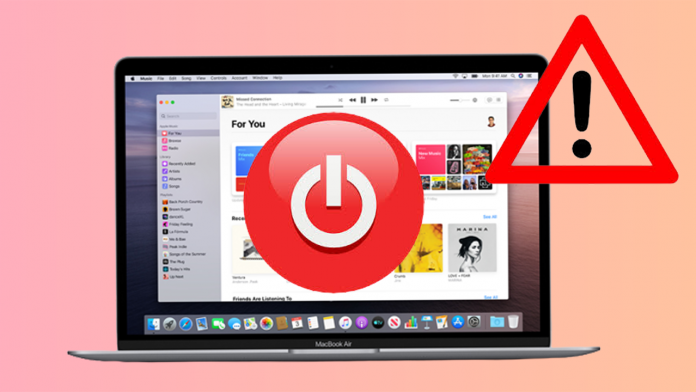Macbook bị treo khiến bạn không thể khởi động lại hoặc tắt máy. Điều này khiến cho bạn cảm thấy vô cùng khó chịu. Bạn không biết cách tắt Mac thế nào cho chuẩn để không làm ảnh hưởng đến máy. Đừng lo, xem ngay bài viết dưới đây để biết thêm mẹo hay về cách tắt MacBook nhé!
MacBook không Shut Down được
Tắt toàn bộ các ứng dụng đang chạy nổi hoặc ngầm ở trên Macbook
Sử dụng tổ hợp phím Command + Option + Shift + Esc để tắt toàn bộ ứng dụng đang chạy. Thao tác này giúp ích rất nhiều trong việc giúp máy tính hoạt động bình thường trở lại.
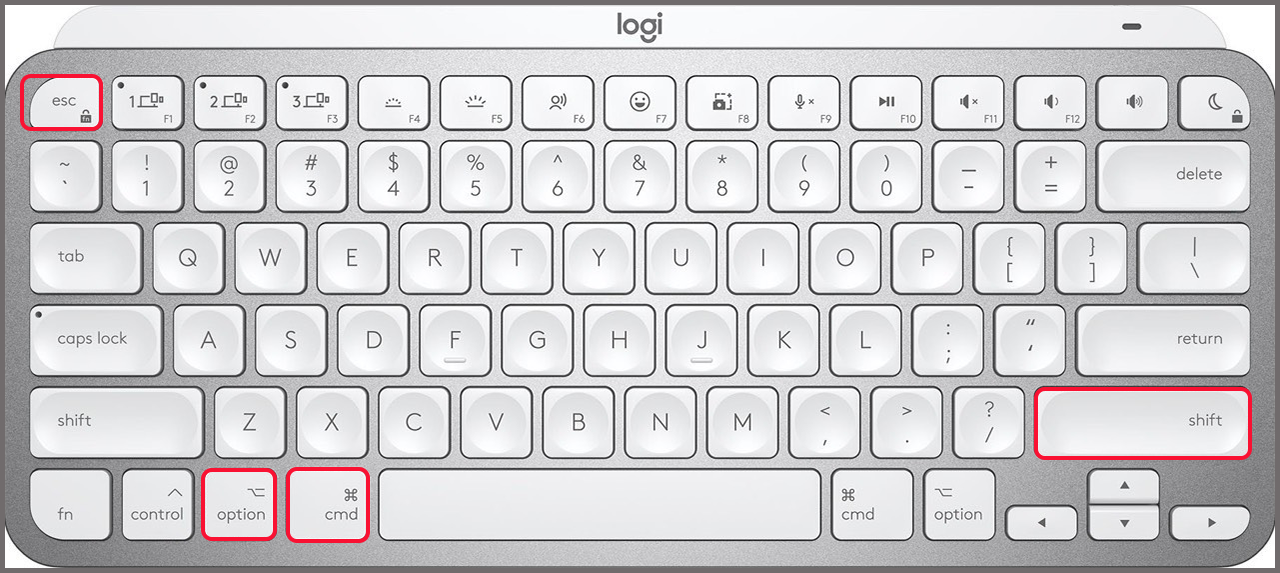
Sử dụng cửa sổ Force Quit Applications
Đây cũng sẽ là một trong những cách làm vô cùng hiệu quả. Các thao tác của nó khá giống với cách đầu tiên. Sử dụng tổ hợp phím Command + Option + Esc. Lúc này, màn hình sẽ có sự xuất hiện của cửa sổ Force Quit Applications.
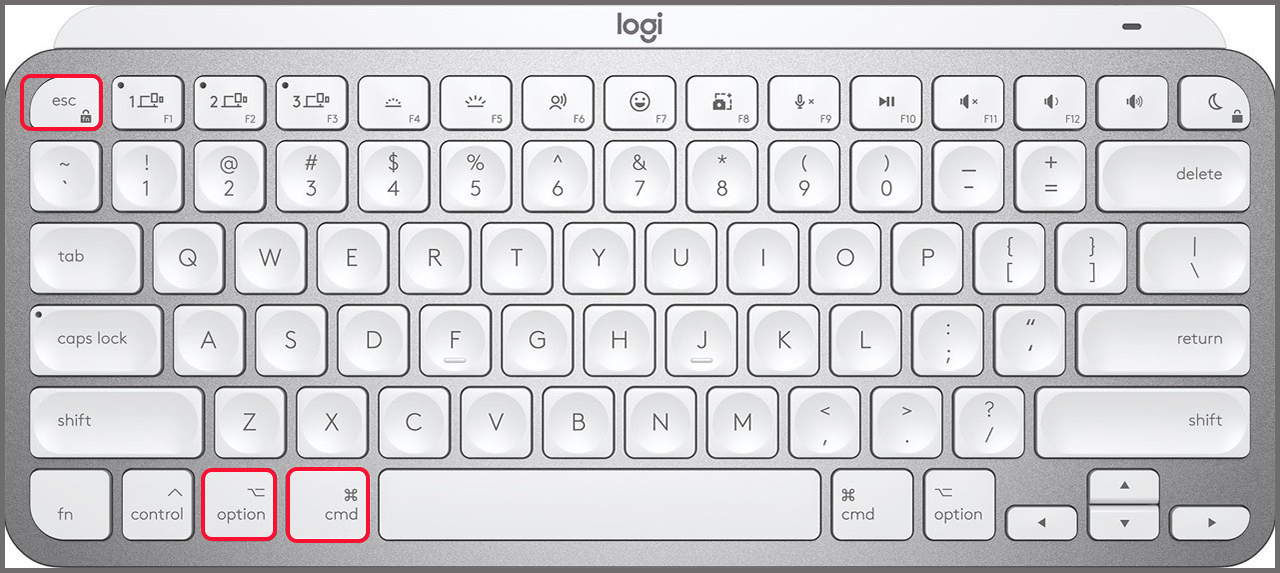
Sử dụng tổ hợp phím Space bar + Command
Bước 1: Bạn sử dụng tổ hợp phím Space bar + Command.
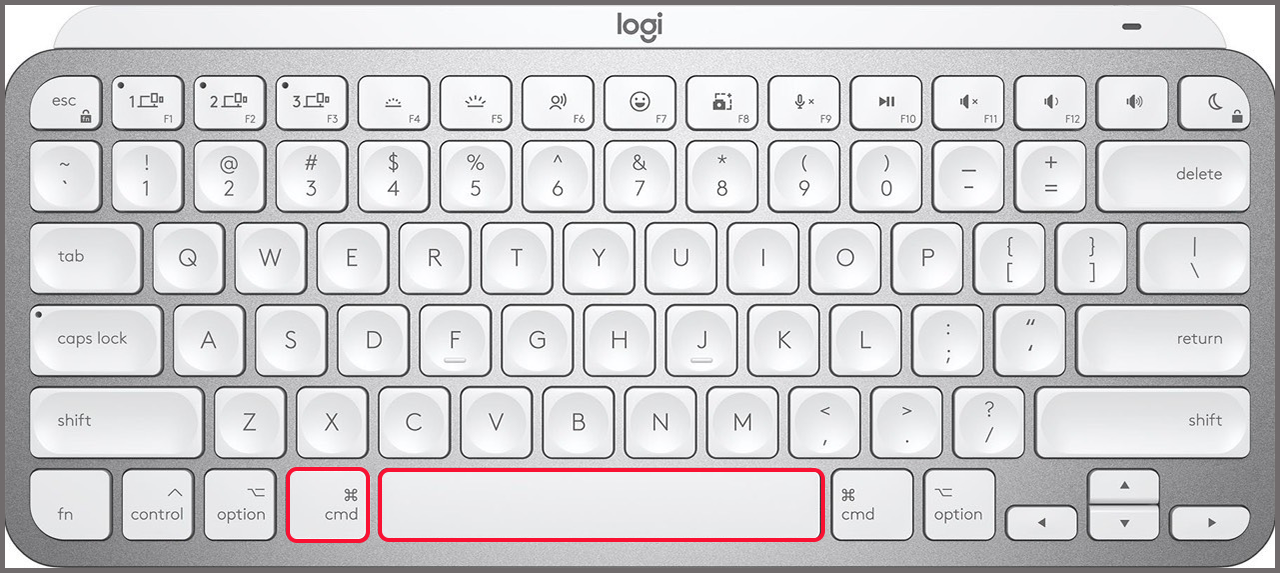
Bước 2: Sau đó, có một cửa sổ hiện lên bạn nhấn Giám sát hoạt động để tra Spotlight rồi tìm kiếm.
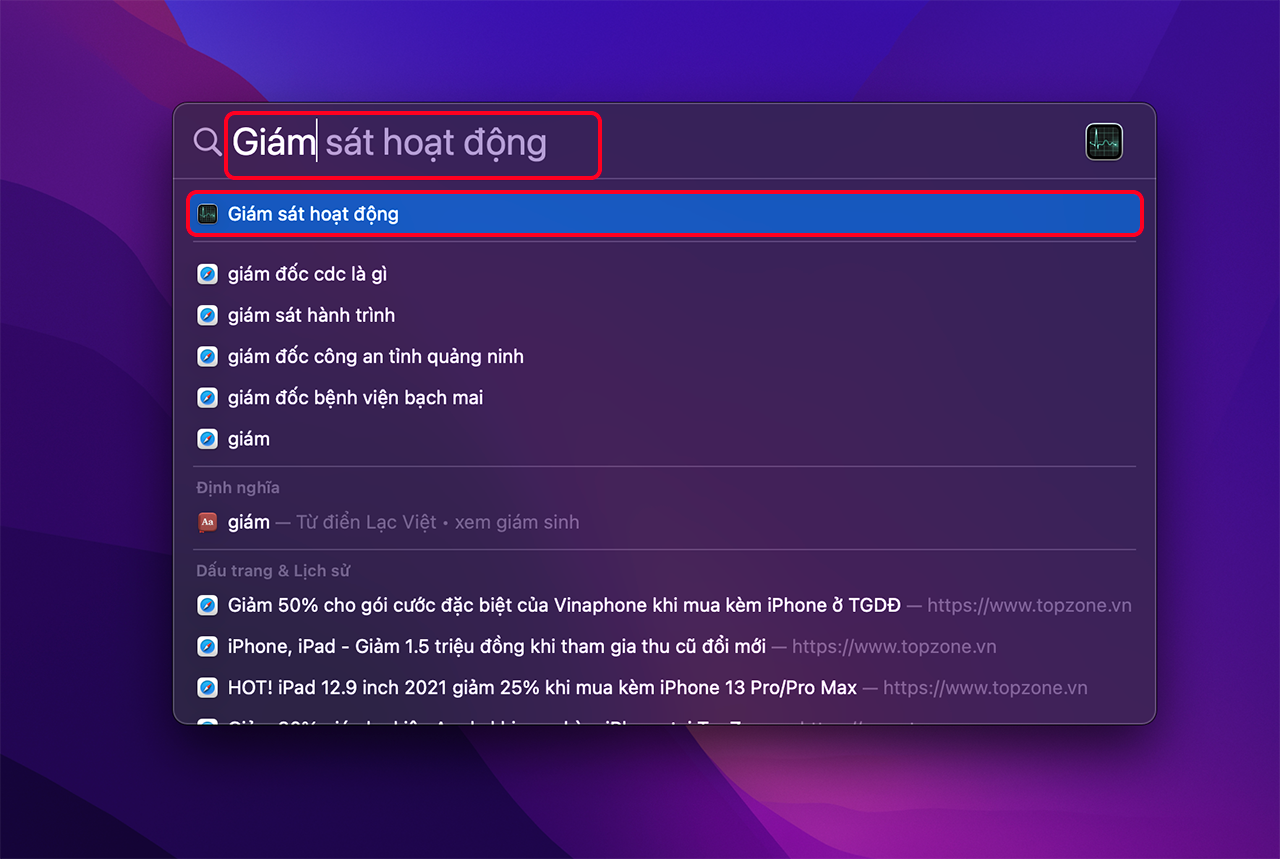
Lúc này, công việc của bạn sẽ là tìm ra đâu là nguyên nhân khiến máy không thể Restart. Đồng thời, hãy tắt những ứng dụng chiếm dung lượng lớn ở trên Mac.

Sử dụng nút nguồn
Sử dụng nút nguồn để khởi động lại máy là điều mà không ai muốn thực hiện. Điều này là vô cùng dễ hiểu khi đây là thao tác rất hại với phần cứng của máy. Tuy nhiên, đối với những người chưa có kinh nghiệm xử lý trên Macbook thì đây được xem là cách làm đơn giản nhất. Bạn chỉ việc nhấn giữ nút nguồn trong vài giây. Sau đó đợi màn hình tối đen rồi tiếp tục ấn nút nguồn lần 2 để khởi động lại máy.
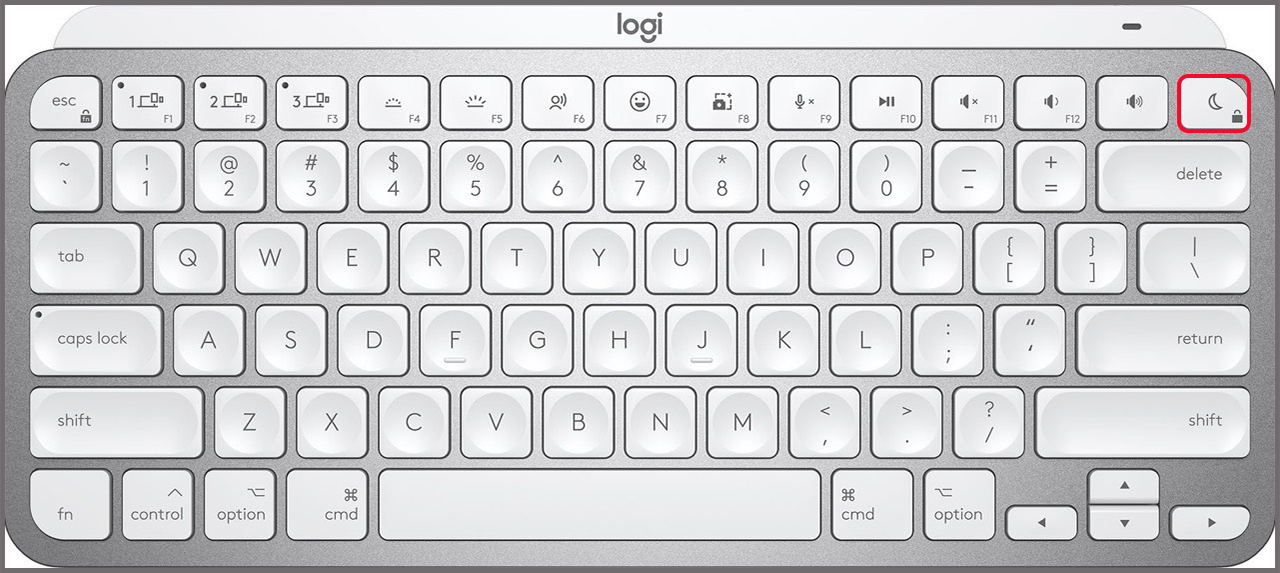
Reset SMC và PRAM/NVRAM
Bước 1: Bạn nhấn và thả nút nguồn.
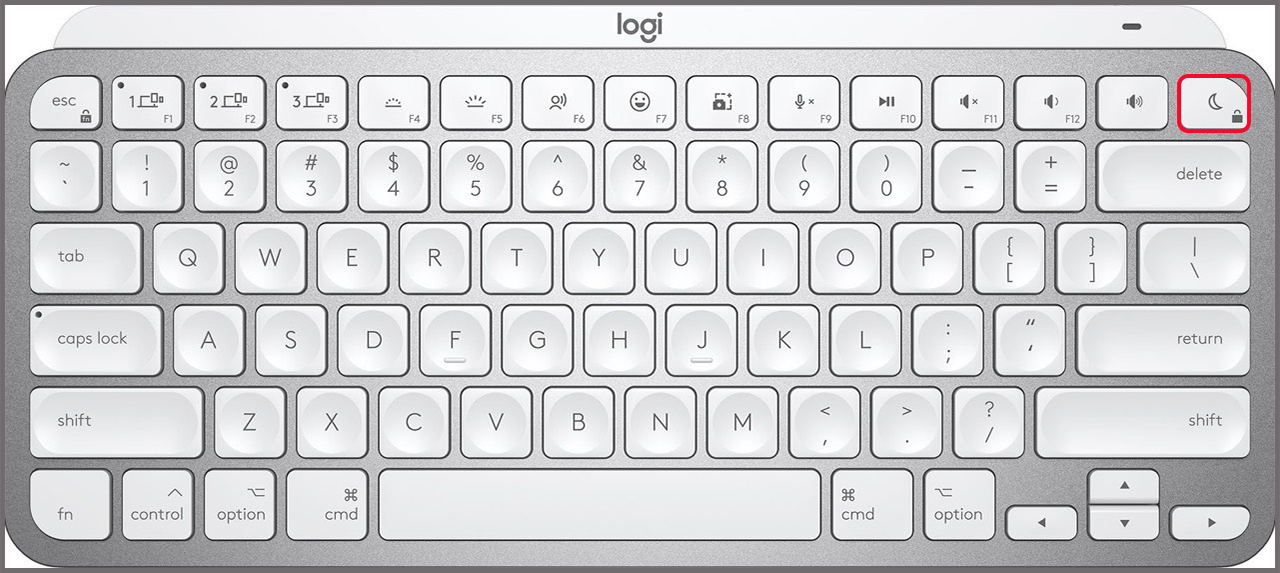
Bước 2: Sau đó ngay lập tức nhấn và giữ Option + Command + P + R trên bàn phím. Sau khoảng 20 giây, bạn có thể thả những phím này ra và Mac sẽ khởi động như bình thường. Sau khi reset NVRAM/PRAM, bạn cần điều chỉnh cài đặt như độ phân giải màn hình, đĩa khởi động và múi giờ. Bây giờ thử khởi động lại hoặc tắt máy Mac như bình thường và xem vấn đề còn không.
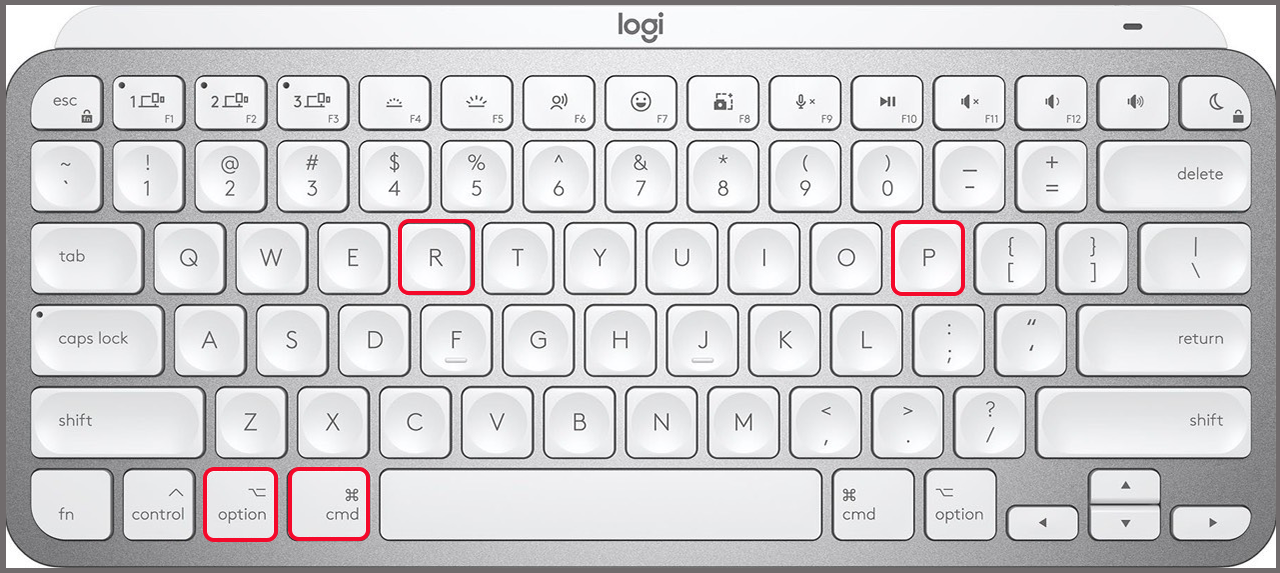
Cài đặt lại macOS
Cài đặt mới không chỉ khắc phục vấn đề tắt máy mà còn giải quyết được một số vấn đề khác gây ra bởi phần mở rộng kernel còn sót lại và phần mềm được gỡ cài đặt một phần. Bạn có thể nhận thấy máy Mac nhanh hơn và có nhiều không gian trống.
Bước 1: Trên bàn phim máy Mac của bạn, hãy chọn nút nguồn phía bên phải để tắt nguồn.
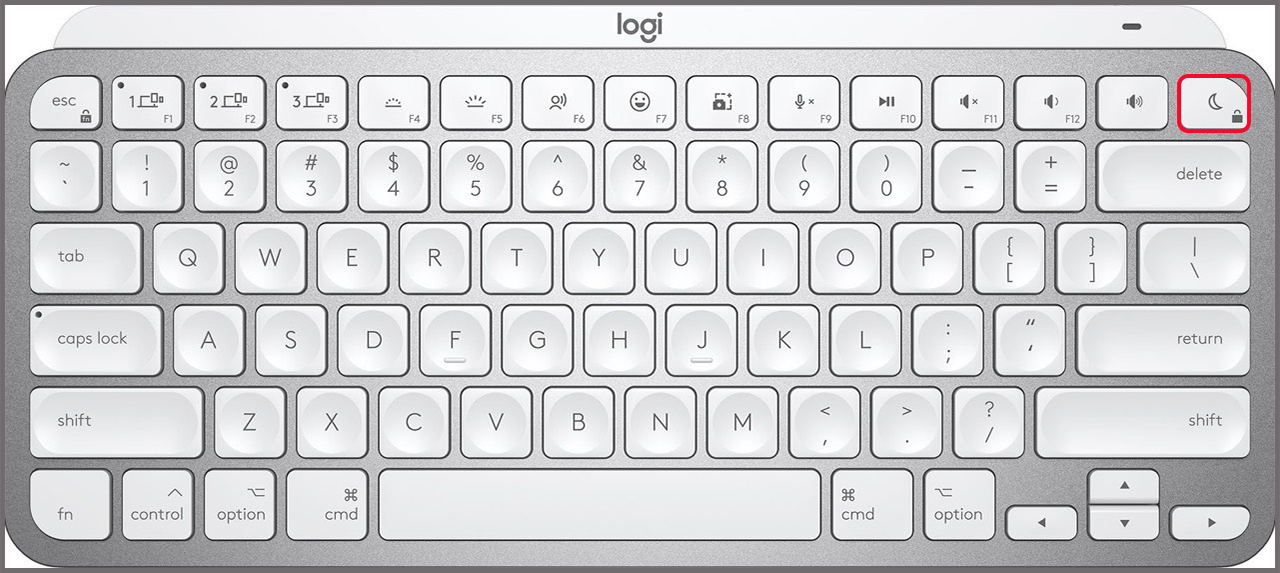
Bước 2: Sau khi máy Mac của bạn khởi động lại, trên bàn phím bạn nhấn và giữ Option-Command-R cho đến khi quả cầu xoay xuất hiện.
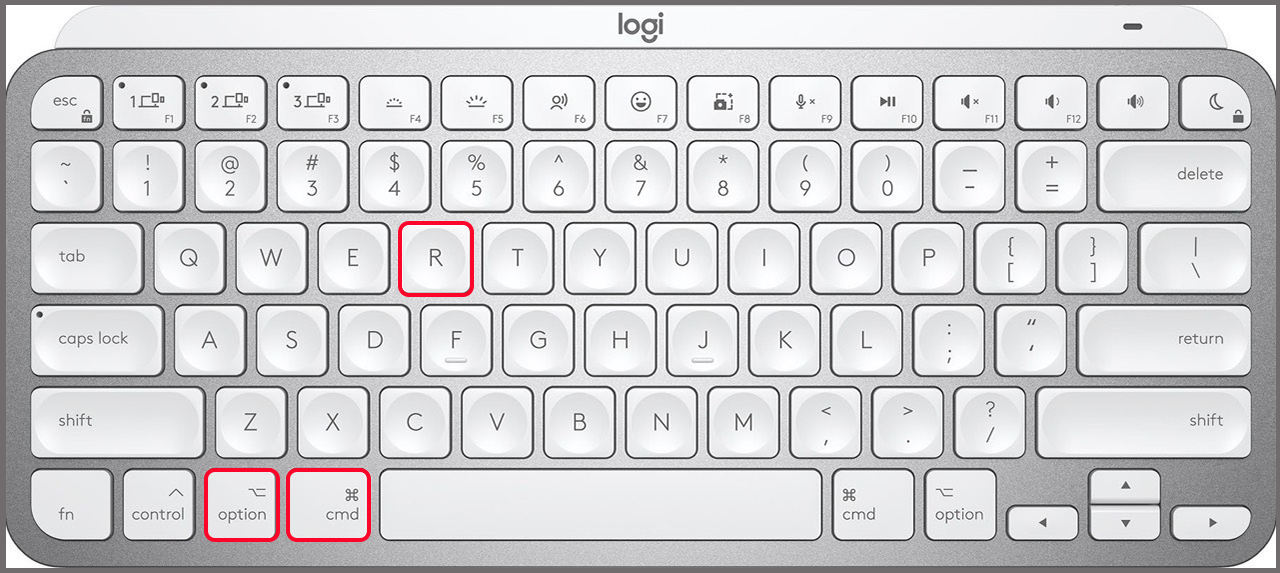
Bước 3: Chọn Reinstall macOS, sau đó bấm Continue.
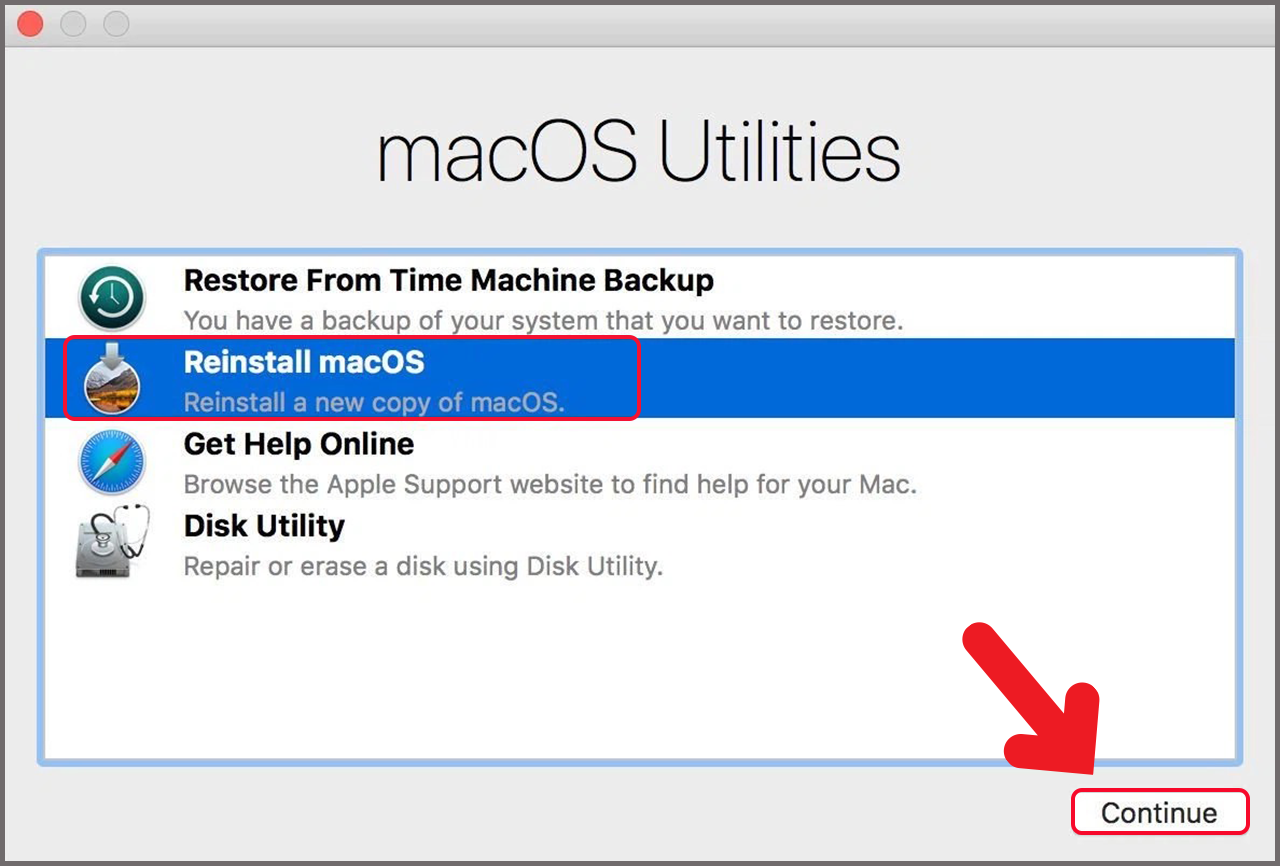
Bước 4: Bạn chọn Macintosh HD.

Bước 5: Cuối cùng, bạn đợi MacBook của bạn khởi động lại.
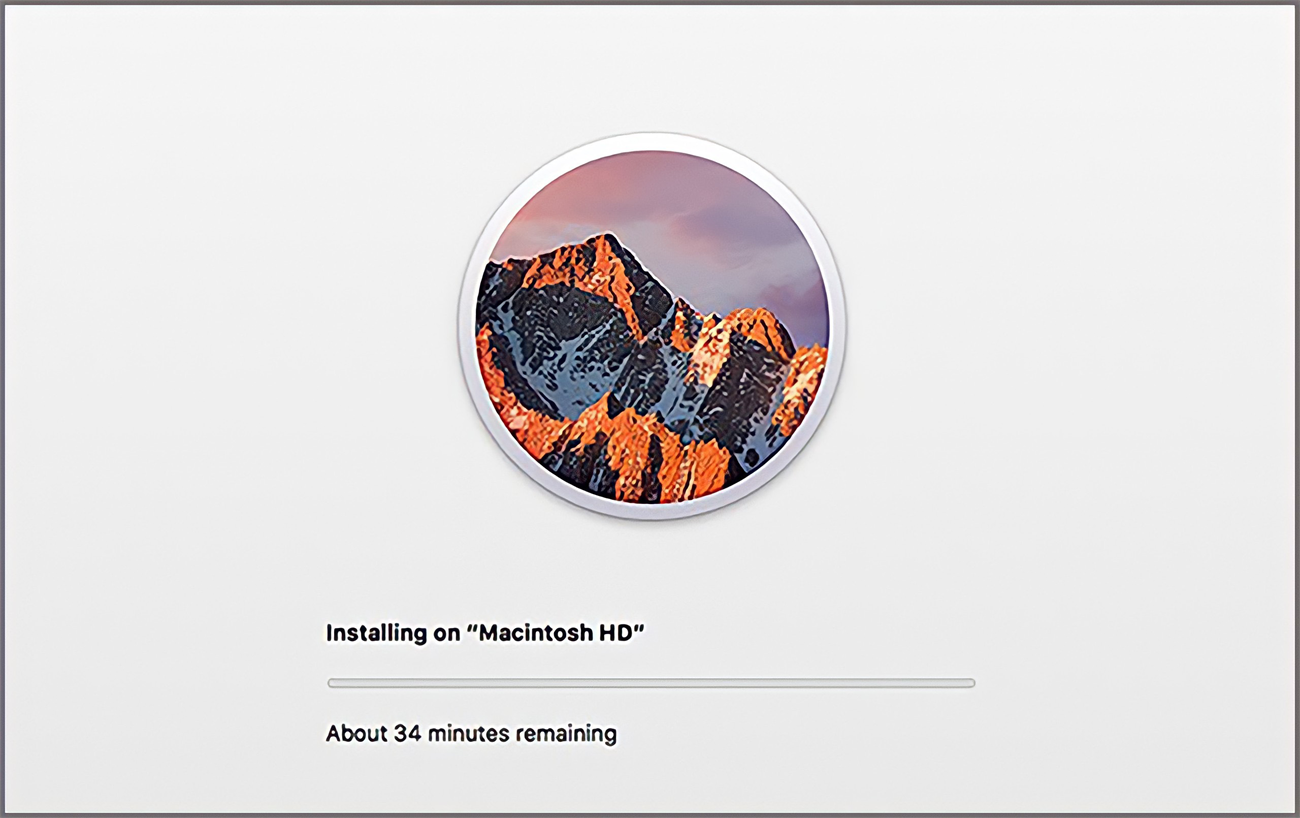
Vậy là mình đã vừa hướng dẫn bạn cách khắc phục MacBook không Shut Down được với vài bước cơ bản, rất đơn giản đúng không nào. Cảm ơn bạn đã theo dõi bài viết.